何がわかるの?
・iPhoneとiPadでのズームの使い方
インストール、アカウント作成、ミーティングへの参加、ミーティングの開催
アプリのインストール方法
1.iPhone、iPadのApp Storeをひらき、検索欄にZoomと入力し検索をする
2.検索の結果で出てきた「ZOOM Cloud Meetings」のアプリを入手する
3.ダウンロードが完了したら、App Storeを閉じZoomと書かれたカメラアイコンがあればインストール完了です
アカウントの作成方法
1.インストールしたアプリを起動する
2.サインアップを選択する
3.生年月日を入力するし、確認を選択する( ※16歳未満の場合はアカウントの作成ができないので注意! )
4.メールアドレス、名、姓を入力し、サインアップを選択する
5.「アクティベーションメールが送られました」などと表示され、登録したメールアドレスにzoomからメールが届くので確認する
6.zoomから届いたメールの「アカウントをアクティベート」を選択する
7.選択するとzoomのウェブページが立ち上がるので、Password,ConfirmPasswordの欄に任意のパスワードを入力し、パスワードの設定を行う(※パスワードは8文字以上、アルファベット1文字以上、数字1文字以上、大文字1文字以上、小文字1文字以上を満たす必要があります)
8.パスワードを入力したらContinueを選択する
9.仲間を招待と出るが気にせず下のほうにスクロールし、「私はロボットではありません」にチェックを入れ、手順をスキップするを選択する
10.ミーティングのテストとなっていればアカウントの登録完了です。おつかれさまでした!!今開いてるページは閉じてアプリを使ってミーティングへの参加、開催をしていきましょう!!

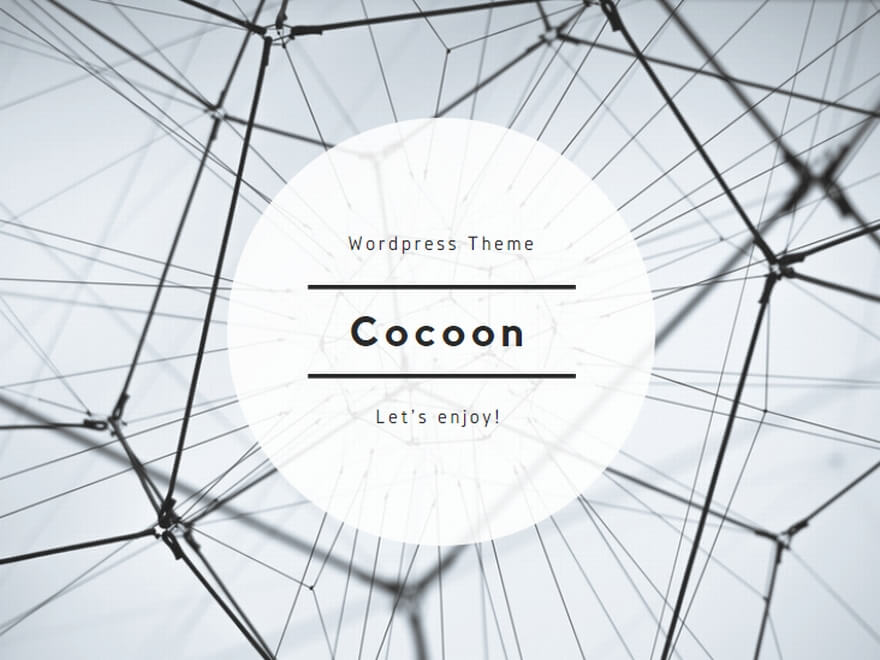

コメント